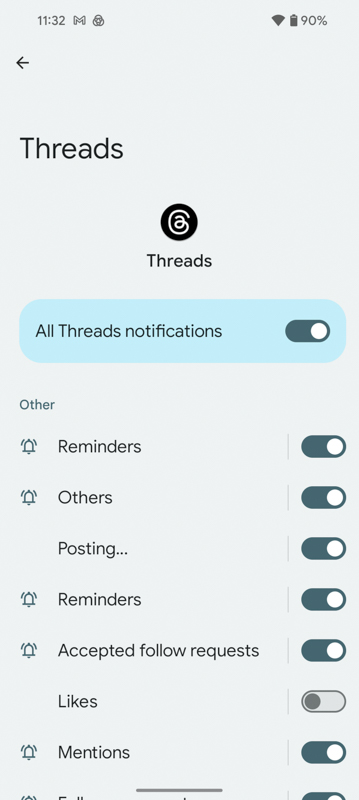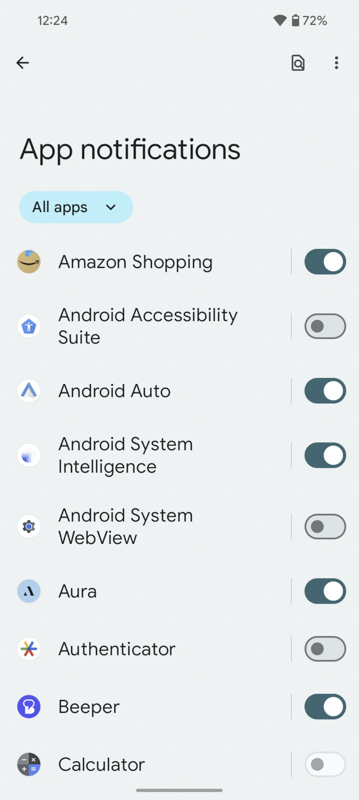ناتیفیکیشن ها موسیقی متن زندگی دیجیتال هستند. هنگامی که آنها از کنترل خارج می شوند، شنیدن هر چیز دیگری را سخت می کنند. اما اگر آنها را به خوبی مدیریت کنید، می توانید آنها را به یک صدای پس زمینه ظریف تبدیل کنید.
به گزارش تکناک، توسعهدهندگان برنامهها از شما میخواهند که در هر اعلان ممکن شرکت کنید، اما خوشبختانه، اندروید ابزارهای زیادی را برای کمک به شما در هماهنگی با موارد مفید و حذف عوامل حواسپرتی فراهم میکند. این کار به کمی تمرین نیاز دارد، اما بازده آن ارزشش را دارد.
ناتیفیکیشن ها در منوی تنظیمات
در گوشی های پیکسل یا گلکسی، یک گزینه خوب برای شروع، رفتن بهSettings > Notifications > App notifications است. از اینجا، میتوانید تمام اعلانهای آن برنامه را به طور کامل روشن یا خاموش کنید.
این ممکن است برای برخی از برنامه ها کار کند، اما در موارد دیگر، ممکن است بخواهید برخی از اعلان ها را روشن و برخی دیگر را خاموش کنید. از این صفحه، روی یک برنامه در این منو ضربه بزنید تا گزینههایی برای غیرفعال کردن انواع اعلانها یا کانالها پیدا کنید. بررسی گزینههای هر برنامه خستهکننده است، اما یکی از بهترین راهها برای اطمینان از فیلتر کردن مواردی است که نمیخواهید.
در One UI 6.1، سامسونگ این گزینه ها را به طور پیش فرض مخفی کرد. اگر از تلفن گلکسی استفاده می کنید، ممکن است لازم باشد چند مرحله اضافی را انجام دهید. به Settings > Notifications > Advanced settings > Manage notification categories برای هر برنامه بروید. سپس، هنگامی که از منوی اعلانهای برنامه بر روی یک برنامه ضربه میزنید، گزینهای برای دسترسی به دستههای اعلان مشاهده خواهید کرد.
این به توسعه دهندگان برنامه بستگی دارد که تصمیم بگیرند چگونه کانال های اعلان خود را طبقه بندی کنند. به همین دلیل است که ممکن است چیزهایی را که نمیخواهید (اعلانهای تبلیغاتی) همراه با موارد مفید، مانند بهروزرسانیهای سفارش را مشاهده کنید.
همچنین میتوانید با فیلتر کردن نمای صفحه اصلی اعلانهای برنامه، کار غربال کردن گزینههای اعلان را کمی آسانتر کنید. منوی کشویی را دقیقاً زیر عنوان اعلانهای برنامه انتخاب کنید. میتوانید آن را فیلتر کنید تا فقط برنامههایی را که ،بهعنوان مثال، به تازگی اعلان ارسال کردهاند، یا برنامههایی که بیشتر به شما اطلاع میدهند را نشان دهد تا به متوقف کردن عوامل مزاحم کمک کند.
ناتیفیکیشن های بیصدا طلایی هستند
در اینجا یک ابزار مفید دیگر وجود دارد: اعلان های بی صدا. اعلانهایی که بهعنوان «بیصدا» تنظیم شدهاند، هنگام رسیدن به شما هشدار نمیدهند – آنها فقط به بخش جداگانهای از پانل اعلانهای شما در زیر موارد مهم انتقال داده میشوند. شما همچنان آن را خواهید دید اما در زمانی که خودتان بخواهید.
تلفنهای پیکسل به شما این امکان را میدهند که این مورد را مستقیماً از صفحه قفل فعال کنید. اعلان را به مدت طولانی فشار دهید و گزینههایی برای نگه داشتن اعلان برنامه در تنظیمات هشدار پیشفرض یا ارائه بیصدا را مشاهده خواهید کرد. در گوشیهای گلکسی، فقط میتوانید اعلانها را در منوی تنظیمات روی حالت بیصدا تنظیم کنید، اما یک میانبر از صفحه قفل وجود دارد: یک اعلان را طولانی فشار دهید، روی تنظیمات ضربه بزنید تا به تنظیمات اعلان آن برنامه بروید و سپس هشدارها را به بیصدا تغییر دهید.
ناتیفیکیشن را به تعویق بیندازید
بیش از حد یک نوع اعلان خاص را دریافت کرده اید و به دنبال زمان کوتاهی برای دور شدن هستید؟ فقط آن را به تعویق بیندازید. در تلفن پیکسل، به Settings > Notifications بروید و روی Allow notification snoozing ضربه بزنید. در گوشی Samsung Galaxy،روی تنظیمات > اعلان ها > تنظیمات پیشرفته > دکمه تعویق ضربه بزنید. این به شما امکان می دهد یک کانال اعلان جداگانه (نه کل برنامه) را برای مدت زمان از پیش تعیین شده به تعویق بیندازید. برای انجام این کار، روی نماد فلش رو به پایین در سمت راست بالا ضربه بزنید تا یک اعلان فردی گسترش یابد. نماد ساعت زنگ دار را در سمت راست پایین پیکسل یا نماد زنگ را در سمت راست پایین سامسونگ خواهید دید . برای به تعویق انداختن روی آن ضربه بزنید.
اگر به معنای واقعی کلمه نیاز به استراحت دارید، حالت Bedtime مفید خواهد بود. میتوانید حالت فوکوس را نیز برای زمانی که به یک راه سریع برای توقف صدای اضافی نیاز دارید، تنظیم کنید.با آماده بودن این ابزارها، در مسیر زندگی با تلفن خود در هماهنگی شیرینی خواهید بود.